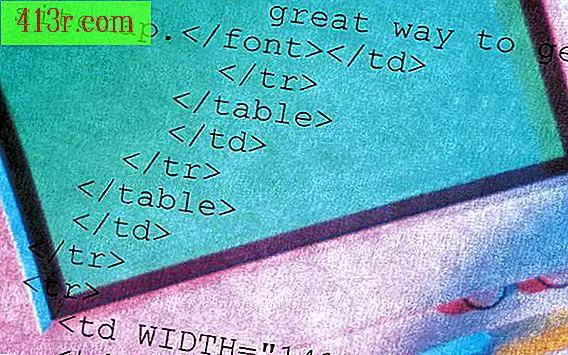Come stampare la parte anteriore e posteriore di un biglietto da visita in Publisher

Passaggio 1
Apri Publisher e crea il tuo biglietto da visita con un design originale o un modello esistente. Al termine, assicurarsi di salvare la scheda prima di tentare di stampare. Verificare che la stampante sia accesa e configurata correttamente. Inoltre, assicurarsi di avere carta per stampare un foglio di prova.
Passaggio 2
Vai al menu "File" e fai clic su "Stampa". Vai alla scheda "Configurazione della pubblicazione e della carta" e seleziona la stampante a cui stai per stampare. Guarda sotto "Opzioni di stampa" e seleziona "Una pagina per foglio" o "Più copie per foglio". Quindi fare clic su "Mostra come inserire la carta" nella finestra di anteprima.
Passaggio 3
Fare clic su "Esegui la stampa fronte / retro" per mostrare l'orientamento corretto della carta che si sta inserendo nella stampante. Quindi fare clic su "Stampa" per stampare un foglio di prova.
Passaggio 4
Verifica che tutte le informazioni sull'esistenza siano corrette. È importante stampare un foglio di prova, poiché ti darà la possibilità di catturare eventuali errori che potresti aver fatto e apportare le modifiche necessarie. Una volta che sei convinto che tutto sia in ordine, carica la stampante con carta o qualsiasi tipo di carta su cui vuoi stampare le tue carte.
Passaggio 5
Vai al menu "File" e fai clic su "Stampa" ancora una volta. Quindi fai nuovamente clic su "Stampa" e attendi che le tue carte vengano stampate.